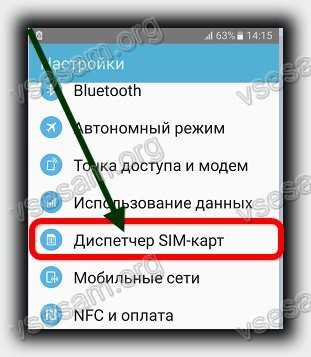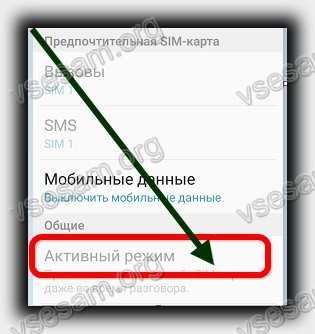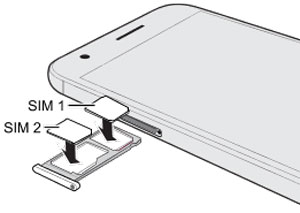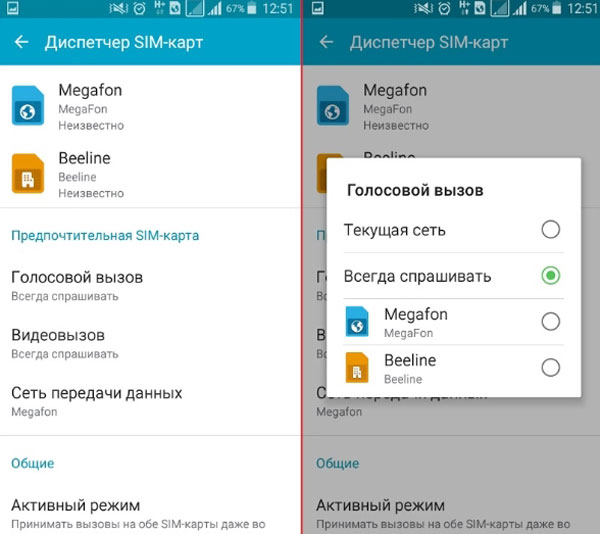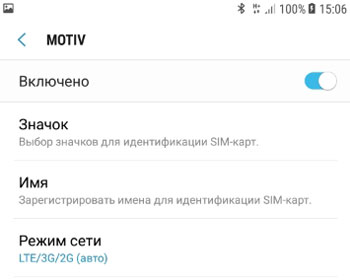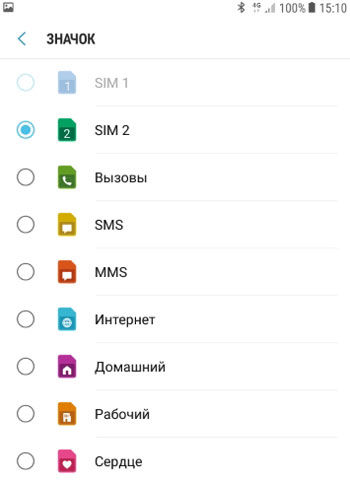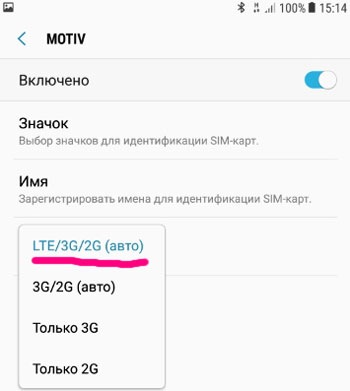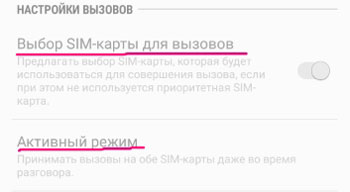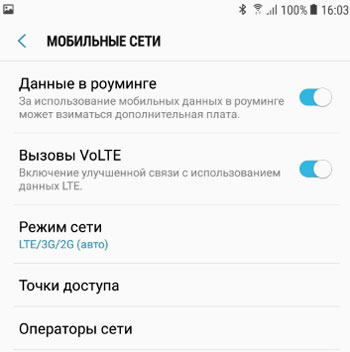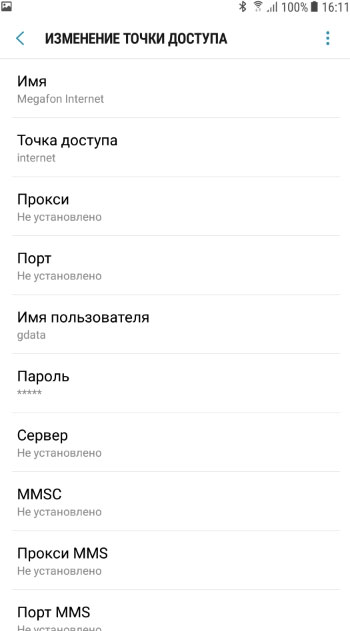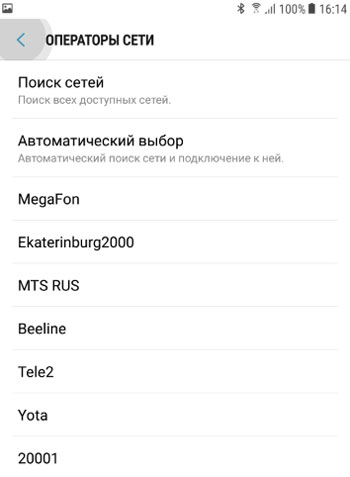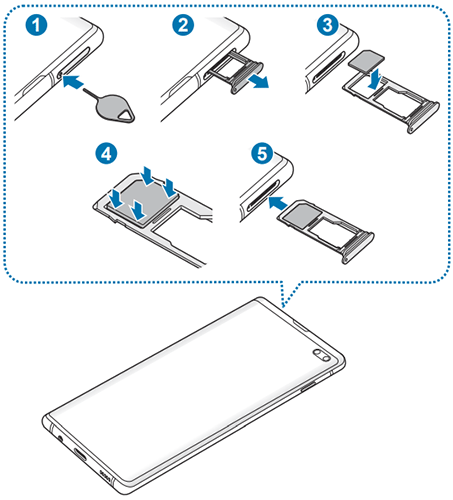На чтение 2 мин Опубликовано 30.12.2018
Привет! Сегодня я покажу вам как включить сим карту на телефоне самсунг галакси. Если у вас на смартфоне установлено две симки, и вы хотите выбрать какая сим-карта будет главной. То есть, на какую карту будут адресоваться входящие вызовы и приходить смс сообщения. Можно будет активировать сразу две сим-карты, я покажу как. Всё очень просто и быстро. Смотрите инструкцию далее и пишите комментарии, если вам что-то не понятно. Поехали!
На главном экране, проведите пальцем по экрану, от верхнего края вниз.
Внизу открывшегося окна, нажмите на вкладку SIM.
Далее, в настройках Приоритетная SIM-карта, для функций Вызовы и SMS, у вас будет указана 1 или 2 симка. Нажмите по названию функции.
В открывшемся окне, выберите какая симка будет использоваться для данной функции.
Внизу страницы вы можете включить опцию Выбор SIM-карты. При совершении исходящего вызова, вам будут предлагать с какой карты вы хотите позвонить (только если не используется приоритетная карта).
Вы можете включить Активный режим, чтобы принимать вызовы на обе сим-карты, даже во время разговора. Обратите внимание! Некоторые операторы не поддерживают эту функцию или взимают за неё плату.
Как настроить сим-карты на самсунг галакси
Для тех кто не нашёл настройки, которые показаны выше. Найдите на главном или дополнительном экране значок Настройки и нажмите на него.
Далее, в настройках нажмите на вкладку Подключения.
На данной странице, внизу, нажмите на вкладку Диспетчер SIM-карт.
Всё готово. Там у вас откроются такие же настройки, которые я показывал в самом начале записи.
Остались вопросы? Напиши комментарий! Удачи!
Времена, когда телефон был дорогой роскошью, давно ушли в небытие. Теперь, в большинство из нас есть более чем один телефон.
Классическим примером такой ситуации является один телефон для друзей и семьи, другой рабочий.
Только нужно признать, что носить два телефона немного утомительно (хотя раньше в тягость это не было, но времена меняются).
Тем не менее, вы можете вместо этого можете включить и использовать вторую сим карту (разумеется если в телефоне есть второй слот).
Проще говоря, позволяет использовать два телефонных номера с помощью одного мобильного телефона – так можно сделать на самсунге, леново, мейзу и всех остальных.
Практически все последние модели мобильных телефонов имеют двойную функцию симки в качестве стандарта.
Под откидной крышкой видно два слота, в которые ставят симки, и мы спокойно можем пользоваться обеими.
На данный момент многие устройства позволяют использовать оба номера одновременно без переключения от одного к другому.
Я здесь покажу как включить вторую сим карту на самсунге андроиде 6.0.1, только вначале рекомендую ознакомится с вот этой записью — иначе включить обе у вас может не получиться.
Там идет речь о том, что на многих телефонах активной в любой момент времени, может быть только одна из карт.
Тогда в зависимости от модели телефона, который вы используете, вам может понадобится переключение между ними
При этом в старых телефонах необходимо еще перезагрузить его, если захотите включить вторую сим карту. Новее позволяют выбрать из меню карты и активировать ее «на лету», без перезагрузки.
Как включить второй слот сим карты на самсунге
Чтобы в самсунге (в большинстве других аналогично) включить 2 сим карту перейдите в настройки и нажмите «Диспетчер сим».
Затем выберите «Активный режим».
Далее укажите номера для сим1 и сим2, на которые будет переадресован вызов.
Только так поступать следует не всегда. Поэтому выше я порекомендовал вам ознакомится устройствами, имеющими 2 слота для сим карт.
Все зависит от встроенных радио модулей. Возможно в вашем телефоне есть два независимых, тогда можно обойтись без переадресации.
Спасибо за внимание. Успехов, а что-то не получится черкните в комментах – решим проблему вместе.
Не только экономить на услугах связи, но и разграничить рабочее и личное общение, можно если телефон поддерживает одновременное использование нескольких сим-карт. Это доступно на большинстве смартфонов, включая некоторые модели iPhone, где можно использовать в качестве второй — профиль виртуальной eSIM.
Рассказываем, как подключить на своем телефоне вторую сим-карту: как пользоваться режимом работы двух номеров, добавить профиль eSIM, и как правильно выполнить настройку работы двух симок.
Несмотря на то, что уже более десяти лет доступно пользоваться телефонами с поддержкой нескольких симок, многие продолжают для второго номера использовать дополнительный телефон. Такой выбор некоторых пользователей связан с тем, что одновременное использование двух симок увеличивает расход зарядки гаджета, что актуально для многих современных смартфонов.
Часто можно встретить отзывы пользователей, пишущих, что одновременная установка двух номеров не дает возможности в полной мере получить все преимущества такого функционала.
Однако, на самом деле, если со временем автономной работы сложно поспорить, то вот удобство использования зависит от правильной настройки работы двухсимочного устройства.

Основными преимуществами пользования двумя номерами являются:
- Разграничение личного и рабочего общения;
- Экономия на звонках и интернете;
- Выгодные тарифы в роуминге.
Дополнительно стоит выделить возможность использования eSIM, если смартфон поддерживает данную функцию. Одновременно в память виртуальной сим доступно добавить до пяти разных телефонных номеров, и переключаться между ним при необходимости. Не стоит забывать про возможность одновременного использования пластиковых симок вместе с виртуальными.
Поэтому, если телефон поддерживает работу с несколькими симками, то достаточно правильно настроить, чтобы оценить все преимущества данного функционала.
В зависимости от модели вашего телефона, использовать можно как две обычные сим-карты, либо дополнительно, а также в качестве второй, виртуальную. Для установки, необходимо открыть слот — расположен на выдвижном лотке на одной из боковых граней устройства, либо под аккумулятором.

Для загрузки профиля виртуальной eSIM необходимо:
- Заказать у оператора eSIM (получить QR код);
- Загрузить профиль через настройки, отсканировав код камерой.
Если смартфон работает на Андроид, то включить вторую виртуальную симку нужно в разделе “Подключения” основных настроек, и далее перейти в “Диспетчер SIM-карт”, после чего открыть параметр “Добавить мобильный тариф”. На iPhone нужно из главного меню настроек войти в “Сотовую связь”, и далее выбрать пункт “Добавить тариф”.
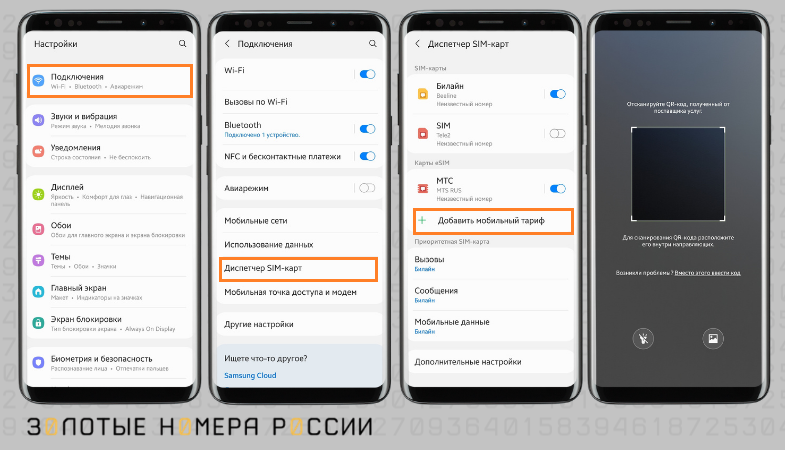
Обратите внимание, что после установки второй сим-карты или eSIM, необходимо установить в активное положение индикатор для новой сим-карты. Это позволит одновременно использовать два номера.
Независимо от используемого смартфона, можно настроить, как именно будут использоваться сим-карты. Так, в настройках доступно установить основную сим-карту для голосовых вызовов, интернета, а также обмена сообщениями.
Чтобы вам было проще ориентировать между установленными сим-картами, рекомендуем для начала выполнить настройку отображения номера. Для примера, у вас установлены в телефоне симки Билайн и Tele2, а также добавлена виртуальная симка МТС. Указав имена для данных сим-карт, вам будет проще ориентировать не только при настройке, но и при использовании в дальнейшем.
В настройках можно выбрать, какая из установленных симок будет приоритетной для звонков, обмена SMS, передачи данных. Однако даже в этом случае, можно в любой момент выбрать для звонка или SMS другой номер.
Важно! Для подключения к интернету может использоваться только одна сим-карта. Если необходимо переключиться на другую, то сделать это можете только через настройки, установив нужную для подключения к передаче данных.
Используя два номера одновременно, можно пользоваться дополнительными возможности, делающие использование нескольких номеров удобнее.
Так, если для звонков на определенный номер хотите использовать только один из номеров, но он не установлен как основная сим-карта, то необходимо открыть нужный контакт из телефонной книжки, и выбрать приоритетную именно для данного человека.
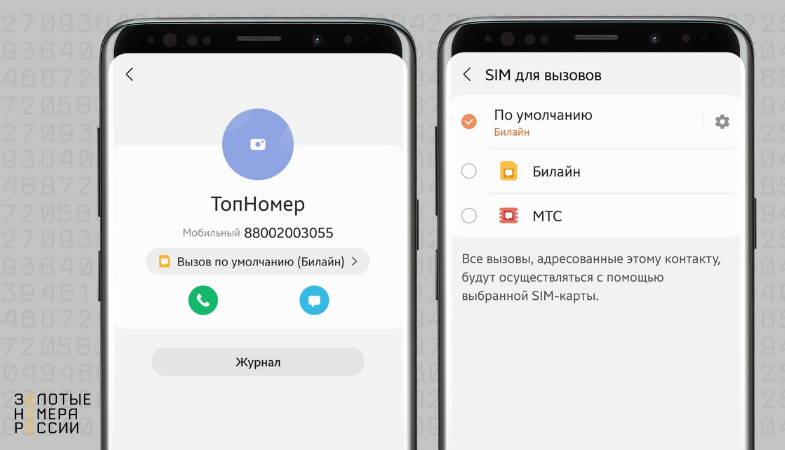
Данная настройка доступна как на телефонах с Андроидом, так и на iOS. Такое простое действие позволит не устанавливать для всех звонков режим обязательного выбора сим-карты перед каждым вызовом.
А вот если только для отдельных исходящих вызовов, а не постоянно, пользуетесь вторым номером, то ее можно включать только при необходимости. Это позволит продлить автономный период использования устройства.
Пользуясь двумя симками, при совершении вызова, второй номер будет недоступным для приема входящих. Однако можно использовать подключение к сети интернет, и, таким образом, не пропускать ни одного звонка.
Для этого на iPhone необходимо для установленных номеров активировать “Вызовы через WiFi”. Однако стоит учитывать, что доступно это только при условии, что данный сервис предоставляется оператором.
На Android наличие такой услуги у оператора необязательно. Для возможности одновременного приема звонков на оба номера, потребуется подключение к сети интернет, включая мобильный.
Однако в “Диспетчере SIM-карт” необходимо выполнить настройку “Активного режима”. Укажите для каждой из сим-карт номер телефона в международном формате, и сохраните изменения. Теперь, если будете разговаривать по одной сим-карте, и вам позвонят на вторую, то вы не пропустите такой звонок.
Многие современные смартфоны поддерживают 2 сим-карты. После того, как вы в первый раз вставили сим-карты в телефон, советую настроить каждую симку через диспетчер sim-карт. Это нужно для правильной работы и чтобы избежать путаницы – через какую симку звонить и выходить в интернет.
Содержание
- Настройки, приоритетная sim-карта
- Настройки сим-карты
- Настройки вызовов
- Активный режим
- Мобильные сети
Настройки, приоритетная sim-карта
Для работы заходим в Настройки – Подключения – Диспетчер SIM-карт.
Перед нами 2 активные сим-карты. Нужно выбрать приоритетную симка для звонков, смс и интернета. Обычно по умолчанию всегда ставится sim №1 (в моем примере это Мегафон). Чтобы изменить настройки, выбираем “Вызовы”, “SMS”, “Мобильные данные” и выбираем нужную симку.
Настройки сим-карты
Для каждой симки в диспетчере доступны свои настройки: Включена/отключена, значок для идентификации (смс, интернет, рабочий, домашний, sim 1, sim 2), имя и режим сети. Не рекомендую изменять настройки, если вы в них не разбираетесь.
Оптимальные настройки:
- Симка включена. Можете отключать симку (первую, вторую или обе сразу – неважно) для экономии заряда батареи, чтобы не принимать звонки и если летите в самолете.
- Значок для SIM 1 или SIM 2. Используйте только эти значки, чтобы потом не путаться.
- Имя симки – пишите название оператора, чтобы опять же не запутаться.
- Режим сети LTE/3G/2G (авто). В некоторых смартфонах вторая симка может работать только в режиме 2G (звонки и смс – без интернета). 3G – это звонки + смс + интернет. LTE (4G) – скоростной интернет + звонки + смс.
Настройки вызовов
Выше мы выбрали приоритетную симку для звонков. В меню “Настройки вызовов” нас спрашивают: предлагать ли каждый раз выбор симки для совершения исходящего звонка, если при этом не используется приоритетная sim-карта? Опция полезна для забывчивых, когда вы постоянно путаете симку, с которой звоните. Лично я этой функцией не пользуюсь и считаю ее лишней.
Активный режим
При включении активного режима здесь же (в настройках диспетчера sim-карт) вы можете принимать вызовы на обе симки даже во время разговора. Функция полезная и включена по умолчанию.
Мобильные сети
Настроить мобильную сеть для каждой сим-карты просто. Настройки – Подключения – Мобильные сети (без вставленной симки опция недоступна).
Итак, нам доступны следующие опции:
- Данные в роуминге. Включить/отключить передачу данных (интернет) в роуминге. В России не у всех операторов можно пользоваться интернетом по всей стране, как в домашнем регионе (касается Дальнего Востока, Чукотки, Крыма), поэтому опцию лучше отключить. О международном роуминге я вообще молчу – обязательно отключайте!
- Вызовы VoLTE – включенная опция улучшает качество голосовых вызовов по сети 4G (LTE).
- Режим сети. Выбираем LTE(4G)/3G/2G (авто). Т.е. одновременно задействуем 3 стандарта связи для звонков и интернета. 2G – действует только для звонков и смс, интернет работать не будет.
- Точки доступа. Здесь ничего менять не надо. Сотовый оператор присылает и автоматически устанавливает ваши настройки доступа в интернет. А 8-10 лет назад приходилось вручную прописывать отдельно настройки для интернета и приема MMS-сообщений, пароли и логины, сервера, протоколы и типы точек доступа. К счастью, сейчас всё автоматизированно. Если по ошибке вы поменяли настройки, можно всегда восстановить по умолчанию.
- Операторы сети. Вы можете выбирать нужную сотовую сеть вручную или автоматически. По умолчанию сеть ищется автоматически, даже в международном роуминге (подбирается “дружественная” сеть с оптимальными тарифами). Но всегда можно выбрать сеть вручную:
Основные настройки мобильной сети ставятся автоматически. неопытному пользователю лучше их не менять.
В зависимости от модели устройства Samsung Galaxy возможна одновременная установка одной или двух SIM или USIM-карт формата Nano. При желании также вы можете заменить одну SIM на microSD-карту, что позволит значительно расширить память смартфона. После установки следует активировать и настроить SIM-карты.
- Вставьте ключ для сим-лотка в разъем на торце смартфона Galaxy и слегка надавите.
- Аккуратно достаньте сим-лоток из разъема.
- Установите SIM-карту в нужный слот на лотке. Контакты карты должны быть обращены вниз.
- Надавите на SIM-карту для фиксации в слоте.
- Аккуратно установите лоток обратно в разъем смартфона Samsung Galaxy. Проверьте, что лоток установлен до упора, так как нарушение расположения может привести к сбою работы мобильного устройства и проникновению жидкости и пыли в разъем.
Настройка SIM или USIM-карт на смартфонах Samsung Galaxy
- Для активации SIM или USIM-карт откройте приложение настроек на мобильном устройстве Galaxy, нажав на иконку на рабочем экране или значок в панели уведомлений, а затем выберите строку Подключения. Нажмите Диспетчер SIM-карт и активируйте установленную в телефон SIM и USIM-карту. Для этого сдвиньте ползунок в соответствующей строке.
- В том же разделе меню настроек смартфона Samsung Galaxy кликните по строке с одной из SIM-карт. Здесь вы можете настроить дополнительную информацию о карте:
- Значок — кликните для изменения значка SIM или USIM-карты;
- Имя — смена имени карты для отображения;
- Режим сети — нажмите для выбора типа сети, в которой будет функционировать SIM или USIM-карта.
- В разделе Диспетчер SIM-карт выберите вкладку Приоритетная SIM-карта, а затем задайте нужные функции для каждой из карт.
Если у вас остались вопросы по установке SIM и USIM-карт на смартфонах Samsung Galaxy, напишите нам в комментариях.